Hirdetés
Ha elégedett vagy, akkor az iPhone kamerájának megszervezése unalmasá válhat. Két feladat különösképpen így van: hasonló fotók összehasonlítása, hogy kiválassza a csoport legjobbjait, és a rossz fényképek kitörlése.
Miért nem hagyja, hogy egy okos alkalmazás ezeket a házimunkát gyorsan és egyszerűen elvégzi az Ön számára? Válasszon egyet az alábbi listából.
Mielőtt elkezdenénk…
Mielőtt folytatná, vegye figyelembe néhány fontos pontot:
- Tartsd észben, hogy törölt fotók Hogyan lehet visszaállítani az iPhone-ról törölt fényképeket és így továbbÍgy állíthatja vissza a törölt fényképeket az iPhone készülékről (abban az esetben, ha véletlenül törölte őket), és más adatokat is visszaállíthat. Olvass tovább végül a Nemrégiben törölve mappát a Fotók alkalmazásban. Amíg nem üríti ki ezt a mappát, nem fogja visszaszerezni azt a helyet, amelyet a fényképeket a telefonjáról dobott el.
- A törölt képek jóvoltából történő megszabadításához először nyissa meg a Nemrégiben törölve mappát a Fotók alkalmazásban. Ezután koppintson a elemre választ a jobb felső sarokban, majd Mindet törölni a bal alsó sarokban. A telefon azt követően törli a fényképeket is ebből a mappából, miután 30 napig ültek benne.
- A legjobb, ha átnézi azokat a fényképeket és egyéb médiumokat, amelyeket egy alkalmazás sorba állította a tömeges törlés céljából. Ez biztosítja, hogy véletlenül ne veszítsen el értékes fájlokat.
- Különösen óvatosnak kell lennie törlés közben fotók az iCloud Photo Library-ből Az iCloud Photos fő útmutató: Minden, amit tudnia kell a fotókezeléshezAz iCloud fotókat tartalmazó útmutató bemutatja, hogyan lehet elérni az iCloud fényképeket, hogyan törölheti fényképeit az iCloudból, hogyan töltheti le az fényképeket az iCloudból, és még sok más. Olvass tovább . Ellenkező esetben elveszítheti a fontos eszközöket az összes Apple-eszközről és az iCloud-ról is.
Vessen egy pillantást azokra az alkalmazásokra, amelyeket az Ön számára választottunk.
1. Távolítsa el a Master for Camera Roll-ot
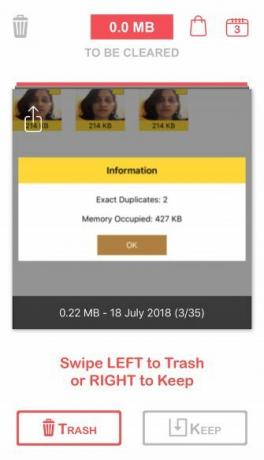
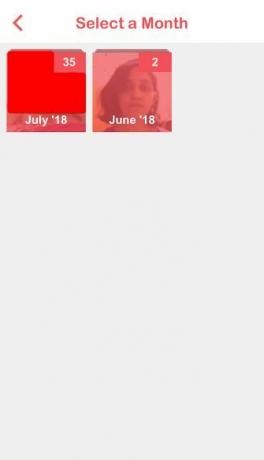
Az alkalmazás lehetővé teszi, hogy a Tinder-stílusú fényképeket a kukába dobja. A telepítés után a fényképeket egyenként szitálhatja át, balra csúsztatva törölheti a fényképet, és jobbra csúsztatva megőrizheti azokat. Minden ellop után a következő fotó automatikusan megjelenik ellenőrzésre. Az is hasznos, hogy havonta kiválaszthatja a fényképeket.
Az Eltávolító mester nem az egyetlen alkalmazás, amely Tinder-szerű megközelítést alkalmaz a fotó törléséhez. PhotoTrash (1 dollár) és Cleen Fotók (Ingyenes) néhány eltávolító mester alternatíva, amelyeket megnézhet.
Szereted az alkalmazások teljes, balra és jobbra húzását? Próbálja ki a Tinder élményét e-mailek, munkahelyek, ételek és egyebek számára.
Letöltés:Távolítsa el a Master for Camera Roll-ot (Ingyenes, prémium verzió elérhető)
2. Remo
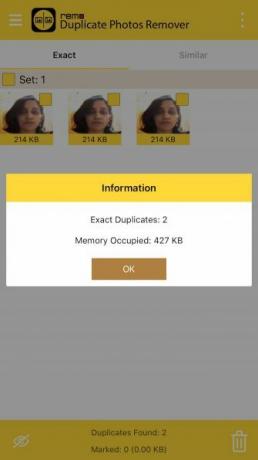
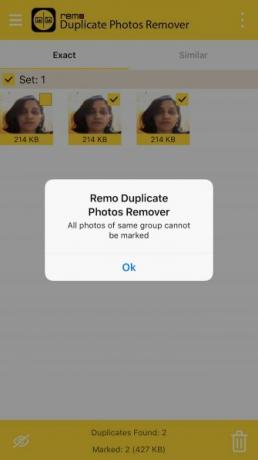
A fotókönyvtár beolvasása után az Remo sorolja az összes pontos másolatot egy lapra, és az összes hasonló fénykép egy másik lapra. Mindkét lapon bejelölheti a jelölőnégyzetet a duplikációk / hasonló képek teljes készletéhez egyszerre. Azt is megválaszthatja, hogy törölje-e a fényképeket, mielőtt törli őket.
Ne aggódjon, hogy az összes fényképet egy sorozatban végzi, anélkül, hogy értelme lenne. Az Remo megakadályozza, hogy ezt hibaüzenettel jelenítse meg.
Szeretne kizárni bizonyos fényképeket és készleteket a könyvtár szkennelése közben a jövőben? Kivételként megjelölheti őket, hogy értesítse az Ön választását. Érdemes lehet optimalizálni azt a küszöböt is, hogy milyen szorosan szeretné, ha az Remo megfelel a hasonló fotóknak. Ehhez keresse fel az alkalmazás beállításait.
Ha ingyenes, egyszerű alkalmazást szeretne, amellyel eltávolíthatja a másolatokat és hasonló képeket, telepítse az Remo alkalmazást. Nagyon kár, hogy nem olyan pontos, mint a Gemini Photos, a listánk következő alkalmazásának.
Letöltés:Remo (Ingyenes)
3. Ikrek Fotók
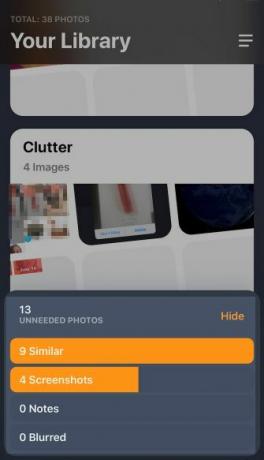
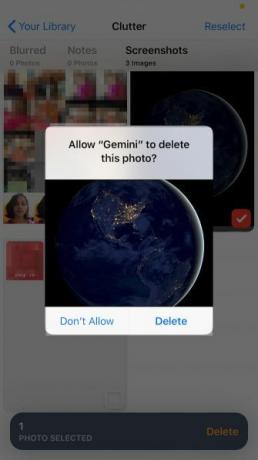
Kíváncsi, hogy a Gemini Photos-nak bármi köze van-e a másolat kereső Mac alkalmazás Hogyan lehet eltávolítani az ismétlődő adatokat a Mac-ről, és mentesítsen helyetMásolatot készítő képek, dokumentumok és letöltések pazarolnak helyet a Mac számítógépen? Így lehet eltávolítani a másolat fájlokat a macOS-ról. Olvass tovább Ikrek? Dehogynem. MacPaw, a Gemini fejlesztője úgy döntött, hogy megtisztítja az iPhone fényképezőgép-tekercsét, valamint a Gemini Photos programot.
Az iPhone alkalmazás automatikusan kiválasztja a rossz telefonokat, amelyek beborítják a telefont, és ellenőrzés céljából kiszolgálja őket. Mindent lát, a homályos fényképektől és a másolatoktól kezdve a képernyőképeken és szöveges fotókon. Ön dönti el, hogy szeretné-e követni az alkalmazás ajánlásait, és ezeket a fotókat ömlesztve tömegesen eldobja, vagy megőrizheti bármelyiküket.
Megtalálja a hasonló képek készleteit és az alkalmazás által készített „megtartási” ajánlást a készlet legjobb fotójához. Ez a szolgáltatás azonban csak ingyenes próbaverzióval érhető el az alkalmazás telepítését követő első három napon. Ezután fizetős előfizetésre lesz szüksége.
Szeretne bizonyos fényképeket kihagyni a jövőbeli beolvasásokból? Nincs mit. Csak annyit kell tennie, hogy hozzáadja őket az alkalmazáshoz A lista figyelmen kívül hagyása. A Gemini Photos programmal egy felvételtel törölheti a teljes fotókönyvtárat.
Letöltés:Ikrek Fotók (Ingyenes, előfizetés elérhető)
4. Dr. Tisztító
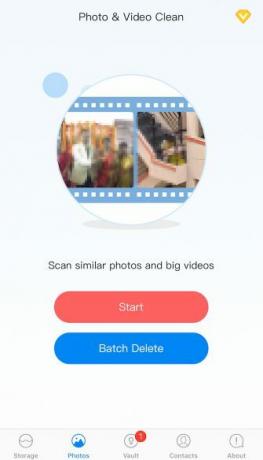
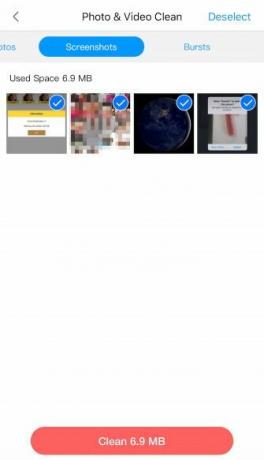
Ez az alkalmazás nemcsak a telefonon lévő redundáns fényképeket csoportosítja, hanem képernyőképeket, sorozatfelvételeket és videókat is túlságosan sok tárolóhely Az iPhone tárolása megtelt? Hogyan hozzunk létre szabad helyet iOS rendszerenAz "iPhone Storage Full" üzenet akkor ér el minket, amikor a legkevésbé számítunk rá. Íme a tárhely felszabadításának módja az iPhone készüléken. Olvass tovább .
Miután Dr. Cleaner beolvassa a fotókönyvtárat, ezeket a kategóriákat fülként sorolja fel. A törlésre méltó fényképeket (az alkalmazás szerint) automatikusan kiválasztja. Az alkalmazás azt is megmutatja, mennyi helyet tud visszaállítani minden tömeges törléssel.
A Dr. Cleaner nem a szokásos fényképet dekódoló alkalmazás, mivel nem csupán a másolatokat vadítja le iPhone-on. Az alkalmazás párhuzamos kapcsolatkeresőként, tárolási karbantartási alkalmazásként és a fotó boltozat.
Letöltés: Dr. Tisztítószer [már nem kapható]
5. Tömeges törlés
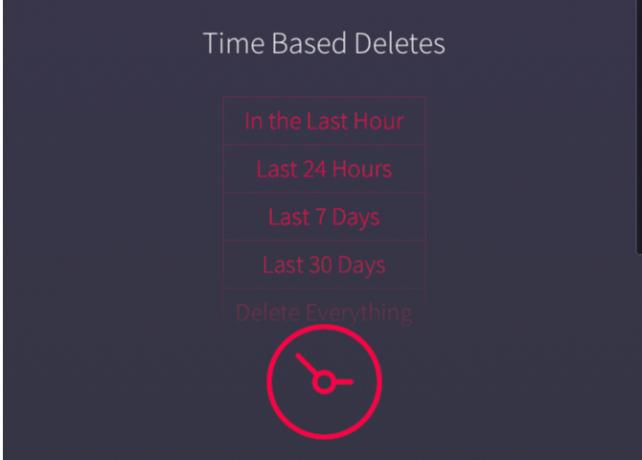
A Tömeges törlés lehetővé teszi, hogy elhúzással válassza ki a fényképeket, és tömegesen törölje azokat. De ez nem nagy ügy, mivel a Fotók alkalmazás lehetővé teszi ugyanezt.
A Fotók alkalmazással ellentétben a Tömeges törlés:
- Megkönnyíti a megkülönböztetést a kiválasztott és a nem kiválasztott fényképek között
- Törölheti a teljes fotókönyvtárat, ha a semmiből indul
Az alkalmazás valódi előnye az idő-alapú törlés. Ezzel a funkcióval dönthet úgy, hogy törli az összes képet, amelyet például az elmúlt órában, vagy az elmúlt 30 napban készített.
Letöltés:Tömeges törlés ($1)
Kihúzza a rendetlenséget az iPhone Photos-ból
Ön elég sok szabad helyet szerezhet telefonján, ha már elvégezte az összes pelyva törlését a fényképezőgép tekercséből.
Persze, hogy mindig fotóinak kezeléséhez használja a beépített iPhone szolgáltatásokat. De a fenti alkalmazások segítségével akár élvezheti is a folyamatot.
És hűvös fényképek készítéséhez nézd meg a legjobb álló módú alkalmazások az iPhone-jához A 4 legjobb portré módú alkalmazás bármilyen iPhone készülékhezItt vannak a legjobb iPhone portré módú alkalmazások, amelyek bármely iPhone készüléken hozzáférést biztosítanak ehhez a fotózási szolgáltatáshoz. Olvass tovább .
Akshata a kézi tesztelés, az animáció és az UX tervezés területén tanult, mielőtt a technológiára és az írásra összpontosított volna. Ez összehozta két kedvenc tevékenységét - a rendszerek értelmezését és a zsargon egyszerűsítését. A MakeUseOf oldalán Akshata ír arról, hogy a lehető legjobban ki tudja használni az Ön Apple készülékeit.

